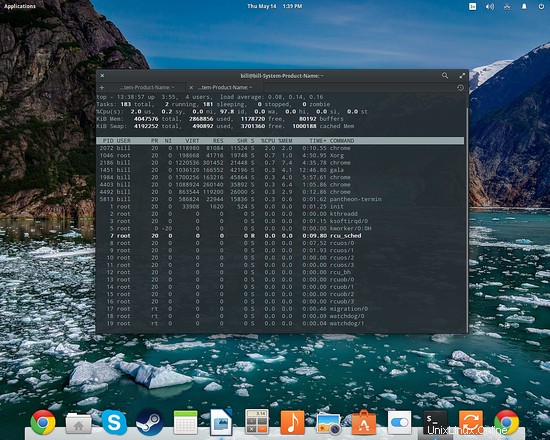Linuxは、その安定性、剛性、優れたエラーのない機能で有名ですが、システムがどれほど高度でバグがなくても、ある時点で物事がブレーキをかけ、ウィンドウがフリーズ/ハングすることは避けられません。 Linuxユーザーはスマートなツールとコマンドを利用して、これらの厄介な「応答しない」アプリケーションを即座に取り除くことができるため、これはありがたいことにまったく悲惨なことではありません。
今日のディストリビューションは通常、問題のあるウィンドウを検出し、アプリケーションが最終的に応答するのを待つのを強制的に終了する選択肢をユーザーに提供しますが、そのようなダイアログが表示されない場合は、いつでも古き良き「xkill」コマンドを使用して、問題。これの唯一の前提条件は、システムの残りの部分が完全に凍結されていないことです。これはとにかくまれなケースです。
「xkill」コマンドは「xorg-xkill」パッケージの一部であるため、これを使用するには、後者がシステムにインストールされていることを確認する必要があります。これを行うには、ディストリビューションのソフトウェアセンター/パッケージマネージャーを介して、またはターミナルを使用してインストールします。
Ubuntu/Mintユーザー向け
sudo apt-get install xorg-xkill
Fedoraユーザー向け
sudo yum install xorg-xkill
Archユーザー向け
sudo pacman -S xorg-xkill
これで、「xorg-xkill」パッケージがインストールされたので、ターミナルを開いて「xkill」を入力し、Enterキーを押すだけです。これにより、マウスカーソルが「x」またはスカルに変換されます(アイコンセットによって異なります)。これで、応答していないウィンドウを左クリックするだけで、すぐに消えます。
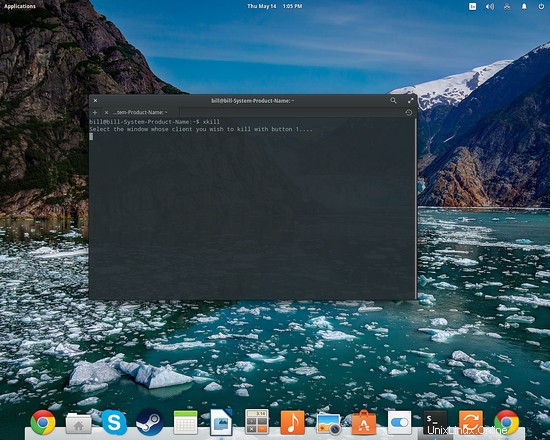
しかし、ウィンドウを強制終了するたびにターミナルを開くのはなぜですか?それは確かにあまり便利ではないので、ここにあなたのためのヒントがあります。どのような状況でも「xkill」を呼び出すことができるキーボードショートカットを定義できます。これを行うには、[システム設定]に移動し、[キーボード]セクションを選択して、[カスタムショートカット]カテゴリから目的のショートカットを追加します。
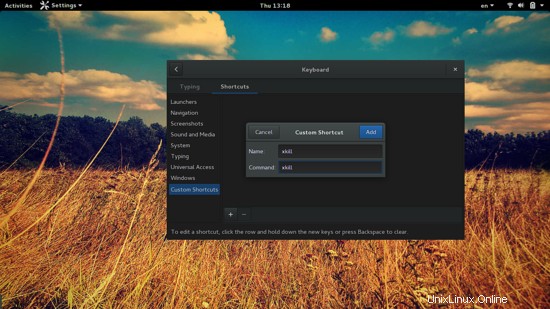
新しく追加されたショートカットをクリックすると、好みのキーシーケンスを入力できます。 「Ctrl+Alt + k」は、その機能を十分に参照しているものの、通常は他の人には使用されないため、使用することをお勧めします。これで、このシーケンスを押すたびに、マウスカーソルがキラー「x」に変換され、厄介なウィンドウをクリックするだけで削除できます。
「xkill」の使用は驚くほど簡単で便利ですが、いくつかの欠点があります。問題は、X接続を失った一部のアプリケーションが、バックグラウンドでプロセスとして実行され続けることです。これにより、ユーザーは画面上でアクティブに実行されているものを見ることができずに、システムリソースがバインドされます。ほとんどのアプリケーションは、X接続が失われるとプロセスを終了しますが、一部のアプリケーションは、これが発生した場合に対処する方法を説明します。
ターミナルを開き、「top」と入力してEnterキーを押します。これにより、現在実行中のプロセスが表示されます。 CPU使用率でプロセスを並べ替えるには、その画面で「P」ボタンを押します。まだ実行中のプロセスを見つけて、左側の列にそのPIDを書き留めます。ここで「k」ボタンを押すと、強制終了するプロセスのPID番号を入力するように求められます。その後、「kill」と入力して「Enter」を押すと、プロセスは完全に終了します。ユーザー権限は「kill」と「xkill」の両方に適用されるため、強制終了しようとしているプロセスがシステム管理者によって実行されていないことを確認してください。そうである場合は、「su」コマンドでターミナルセッションを開始するか、「sudotop」と入力します。